A função SE é uma das mais usadas no Excel para criar testes lógicos e automatizar análises.
Porém, em muitas situações, precisamos verificar mais de uma condição ao mesmo tempo, como por exemplo quando queremos testar se duas regras são verdadeiras ou quando precisamos avaliar várias possibilidades diferentes.
Portanto, através deste post, iremos te ensinar a aplicar a função SE com mais de uma condição.
Vamos lá!
Função SE com Duas Condições no Excel
Observe que, temos uma tabela contendo o registro de vendas de determinada loja.
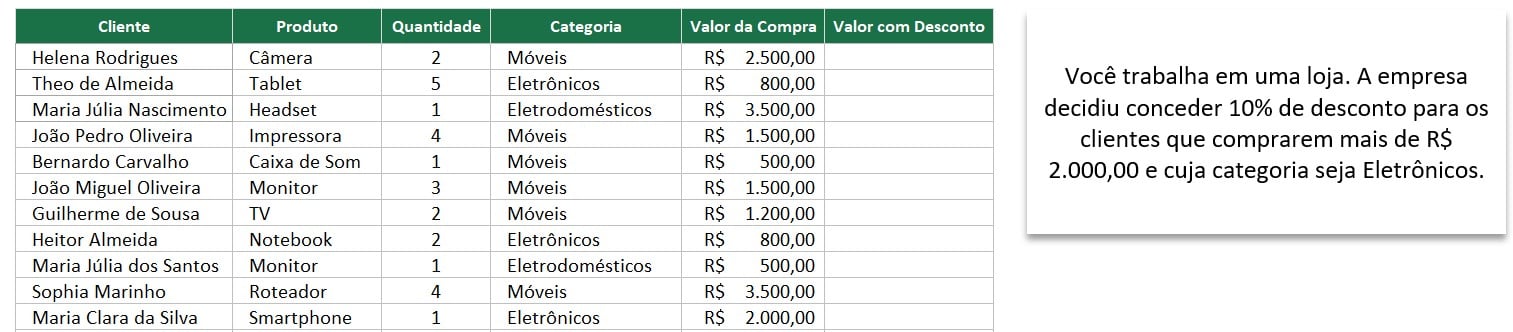
No caso, a empresa concedeu 10% de desconto para os clientes que compraram mais de 2.000 reais da categoria eletrônicos.
Sendo assim, na coluna de Status, aplique a função SE e a E, para ter duas condições verdadeiras:
=SE(E(

Depois, selecione a Categoria e informe que deverá ser igual a Eletrônicos:
=SE(E(E5=”Eletrônicos”

Agora, selecione o Valor de Compra e coloque que deverá ser maior ou igual a 2.000 reais:
=SE(E(E5=”Eletrônicos”;F5>=”2.000″)

Sendo assim, após fechar os parênteses, informe que se essas duas condições forem verdadeiras, será aplicado o desconto de 10%, senão, ficará como 0:
=SE(E(E5=”Eletrônicos”;F5>=2000);”10%”;”0″)

Então, após clicar em ENTER e arrastar a fórmula para as demais células, temos o resultado abaixo:
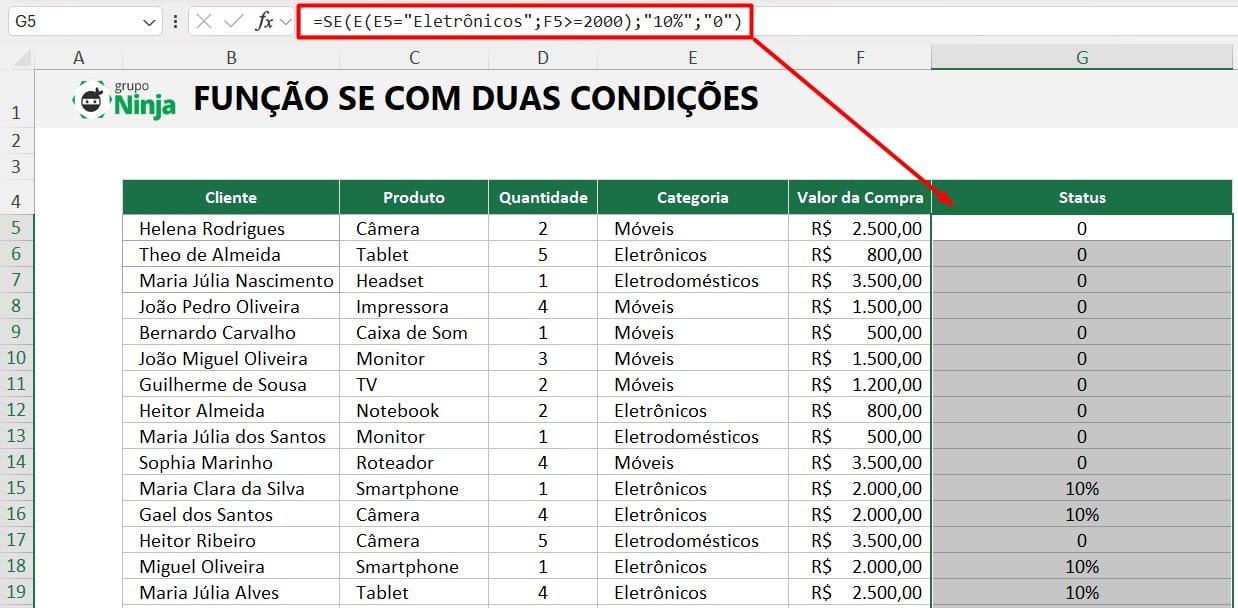
Cálculo da Venda com o Desconto com Função SE
No entanto, podemos informar o valor da venda já com o desconto.
Sendo assim, volte na fórmula e informe que o valor original, deve der subtraído por ele mesmo e multiplicado por 10%, caso seja verdadeiro, senão, ficará o valor original da compra:
=SE(E(E5=”Eletrônicos”;F5>=2000);F5-F5*10%;F5)

Então, após arrastar a fórmula corrigida para as demais células, teremos os valores abaixo:
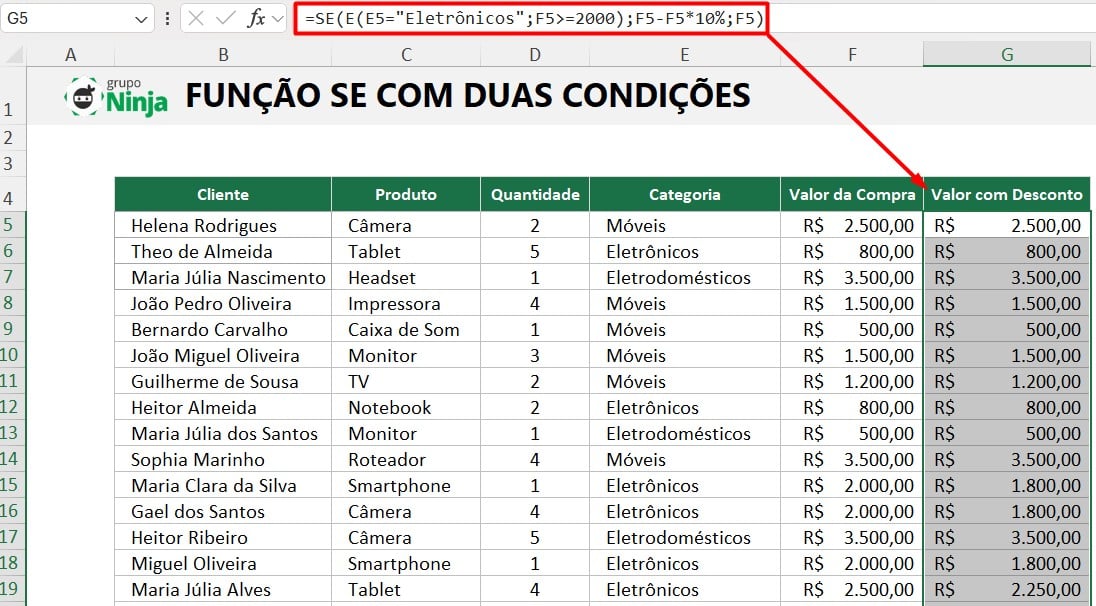
Dica Ninja
Nossa dica Ninja é: formate os dados como Tabela utilizando o atalho CTRL + ALT + T, conforme o exemplo:
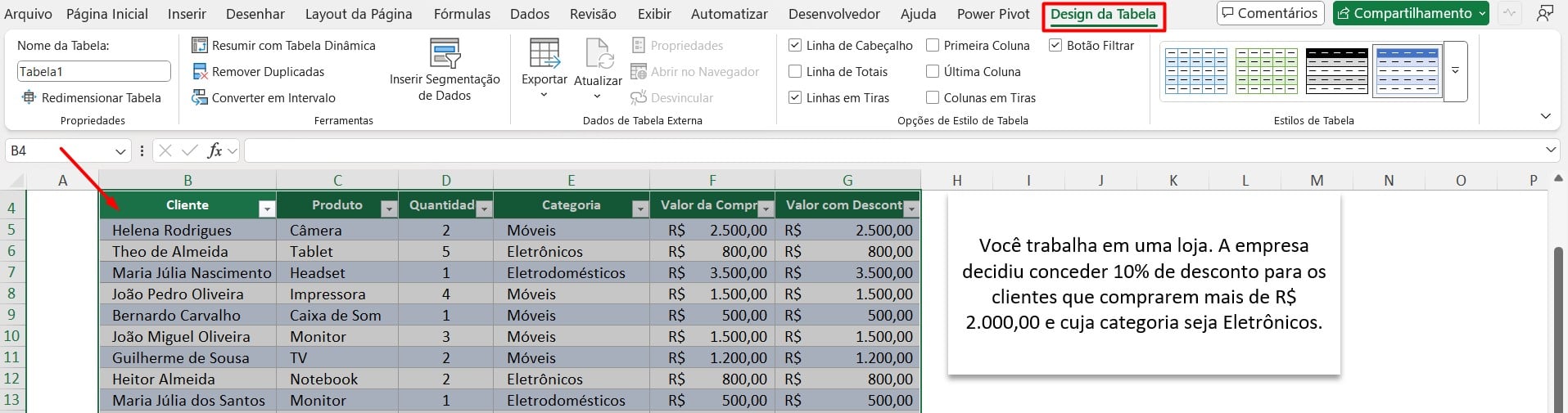
Assim, conforme você for inserindo mais vendas, automaticamente a fórmula será aplicada para os demais casos.
Portanto, ao combinar a função SE com mais de uma condição, você ganha agilidade, evita erros manuais e deixa suas planilhas muito mais inteligentes e dinâmicas.
Curso de Excel Completo: Do Básico ao Avançado.
Quer aprender Excel do Básico ao Avançado, passando por Dashboards? Clique na imagem abaixo e saiba mais sobre este Curso de Excel Completo.
Por fim, deixe seu comentário sobre se gostou deste post tutorial e se você irá usar essas técnicas em suas planilhas de Excel. E você também pode enviar a sua sugestão para os próximos posts. Até breve!














